Como criar vários perfis no Microsoft Edge
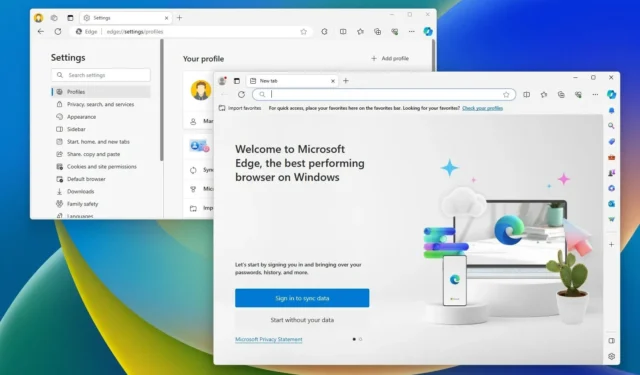
- Para criar vários perfis no Microsoft Edge, abra as configurações de perfil do navegador, clique em “Adicionar perfil” e clique em < a i=3>“Fazer login para sincronizar dados” para fazer login com sua conta da Microsoft.
ATUALIZADO EM 08/01/2024: No Microsoft Edge, é possível criar vários perfis, e neste guia vou te ensinar os passos para concluir esta configuração. Um perfil destina-se a compartilhar o navegador com outros usuários sem interferir em sua experiência e informações, já que cada perfil adicionado mantém todas as informações separadas, como histórico, favoritos, senhas e outras configurações.
No entanto, você também pode usar a capacidade de criar vários perfis para usar diferentes contas da Microsoft e manter suas coisas separadas, como pessoais e de trabalho.
Neste guia, ensinarei como criar um novo perfil do Microsoft Edge em Windows 11 ou 10.
Crie vários perfis no Microsoft Edge
Para criar perfis adicionais no Microsoft Edge, siga estas etapas:
-
Abra o Microsoft Edge.
-
Clique no botão Configurações e mais (três pontos) no canto superior direito e selecione Opção Configurações.
-
Clique em Perfis.
-
Clique no botão Adicionar perfil no canto superior direito.

-
Clique no botão Adicionar.
-
Clique no botão “Fazer login para sincronizar dados” ou no botão “Iniciar sem seus dados” se não quiser usar o navegador com uma conta da Microsoft.
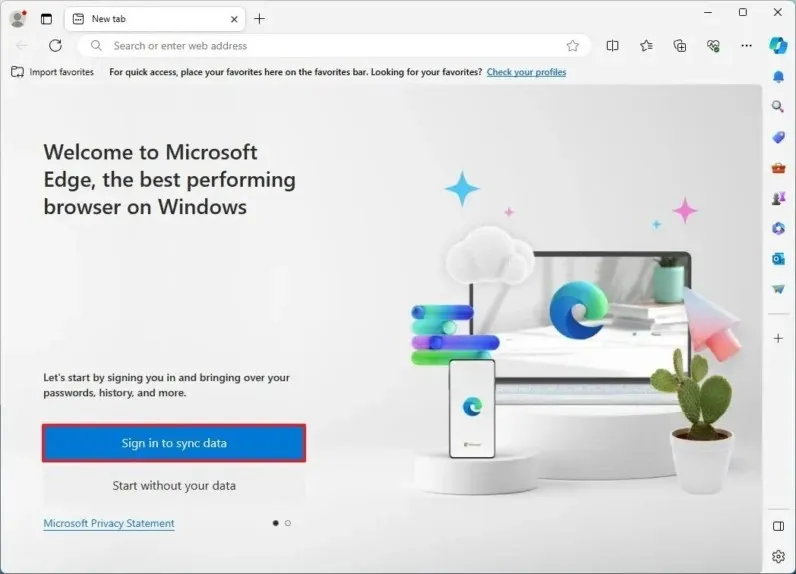
-
Conclua o processo de login.
Depois de concluir as etapas, o novo perfil será aberto como um processo totalmente diferente, incluindo suas próprias configurações, favoritos, histórico, senhas e cookies. Também é possível gerenciar e personalizar o perfil com uma nova imagem, o que você pode fazer seguindo estas etapas.
Você sempre pode repetir as instruções descritas acima para criar perfis adicionais.
Atualização em 8 de janeiro de 2024: Este conteúdo foi atualizado para garantir a precisão e refletir as alterações no processo.



Deixe um comentário